Android Studio2024版本安装环境SDK、Gradle配置
一、软件版本,安装包附上
👉android-studio-2024.1.2.12-windows.exe👈
👉百度网盘Android Studio安装包👈 (若下载连链接失效可去百度网盘链接下载)
二、软件安装过程
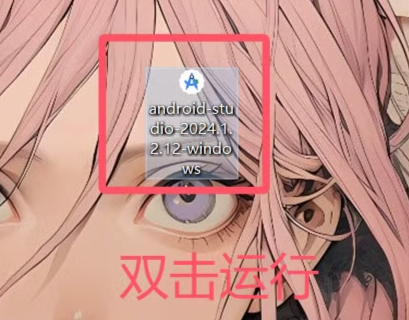
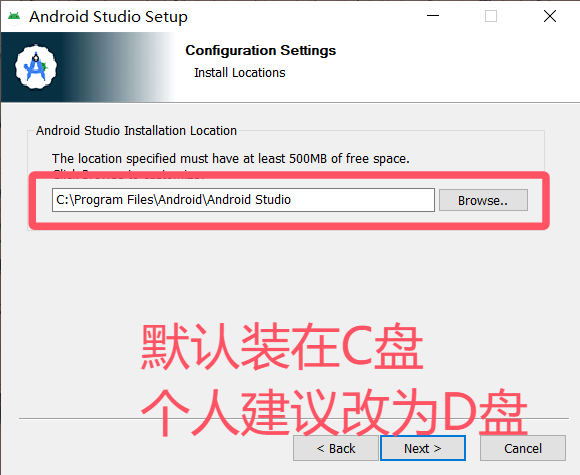
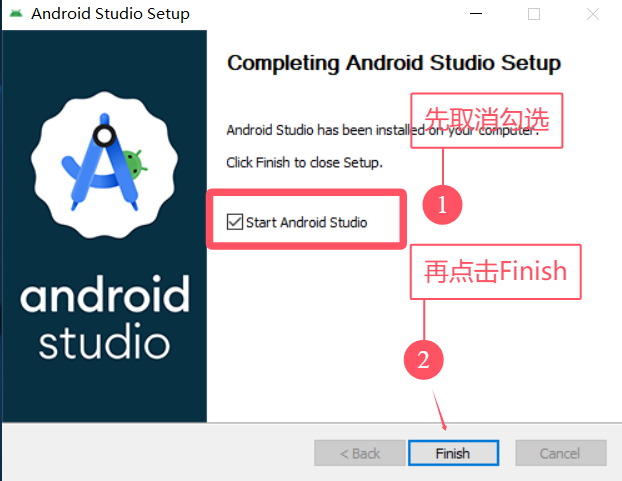
三、准备运行环境
1.JDK环境安装
由于我使用的是最新版AndroidStudio,因此我使用👉JDK17直链下载 👈
若以上链接失效使用👉百度网盘链接下载👈
注:如果你电脑已有jdk环境,高于11以上即可,若版本太低可能会导致AndroidStudio一直初始化失败,建议下我所提供的jdk版本,电脑可以共存多个jdk,如若已经其他jdk配置环境变量,即可跳过此步骤
(1)环境配置
个人建议将jdk17工具包解压放在C盘根目录下,如下图
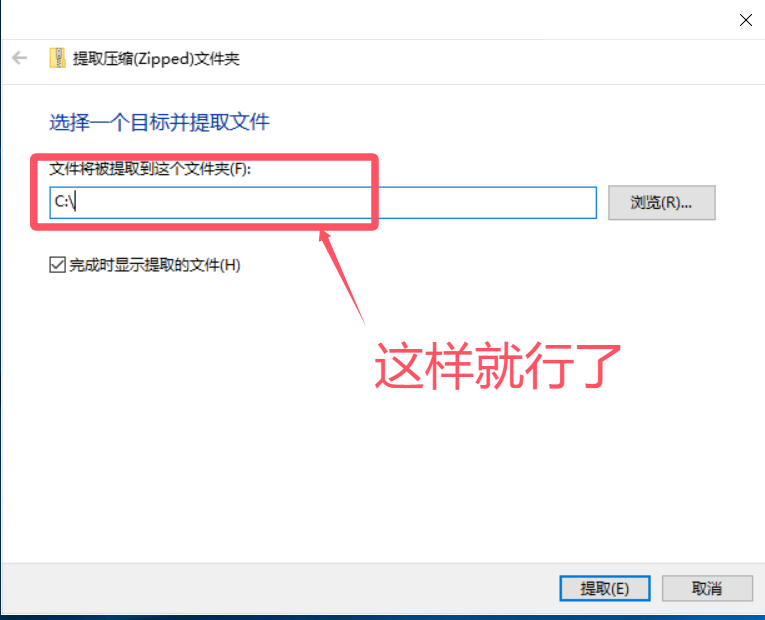
(2)环境变量配置
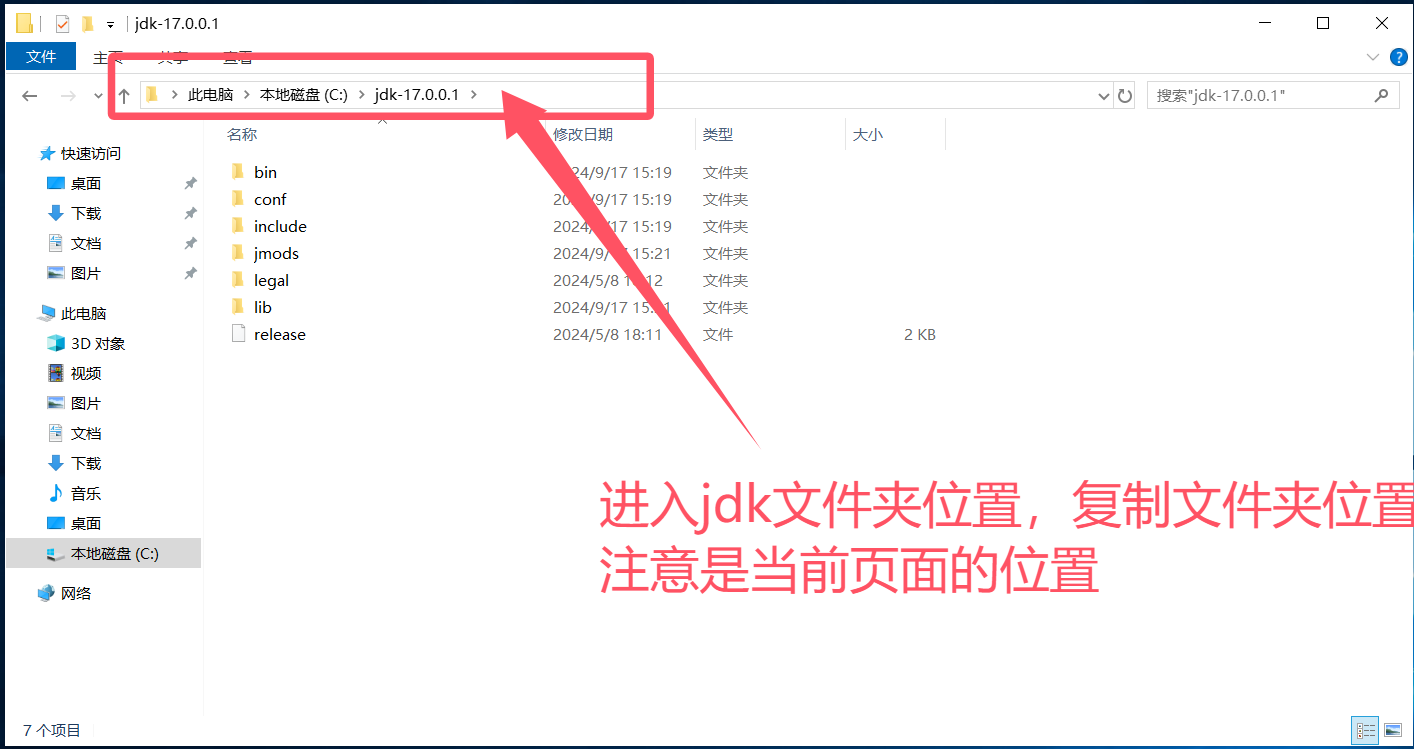
若你跟我一样默认放在C盘,那么位置就是C:\jdk-17.0.0.1
接下来开始配置,找到系统环境设置(win11若你经常配置环境变量,应该是知道在哪里配置,设置→系统→系统信息→高级系统设置→高级→环境变量),不会的请自己百度
主要是配置下面的系统变量
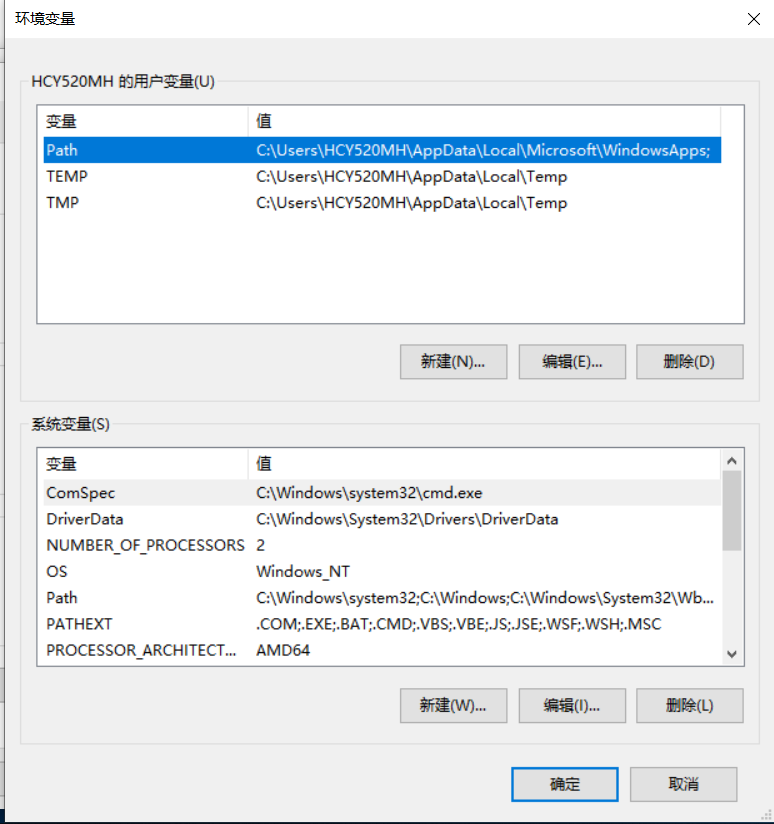
你先把这两句复制到剪切板
JAVA_HOME
%JAVA_HOME%\bin
开始配置:
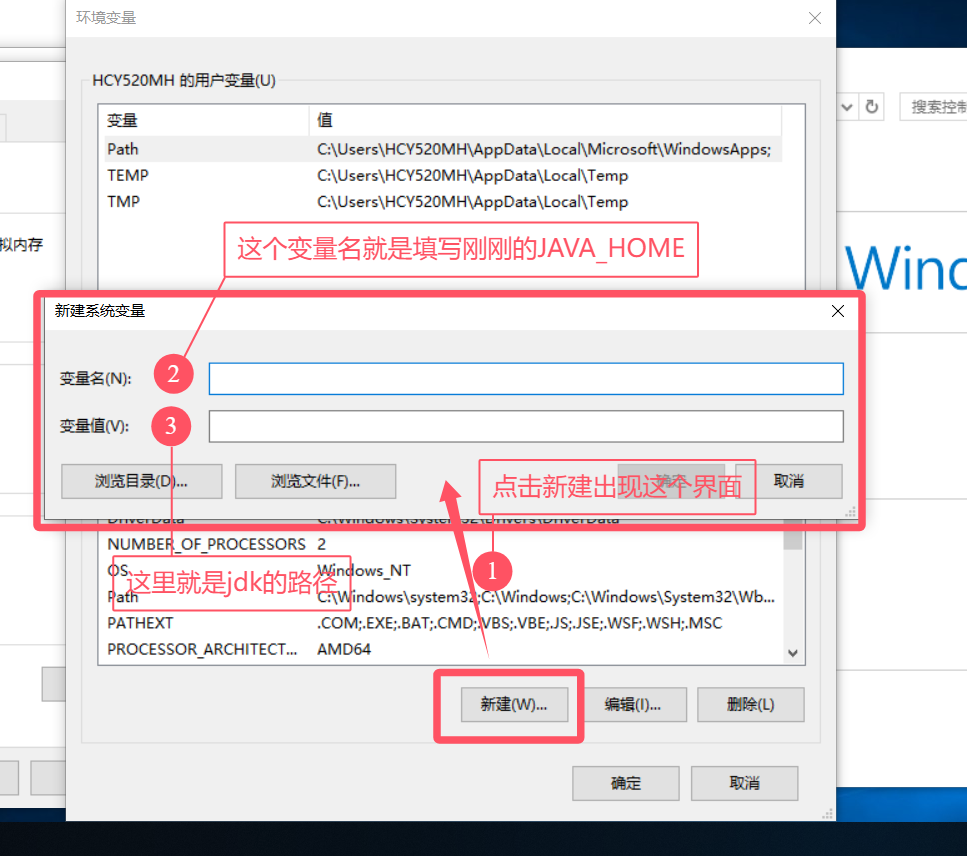
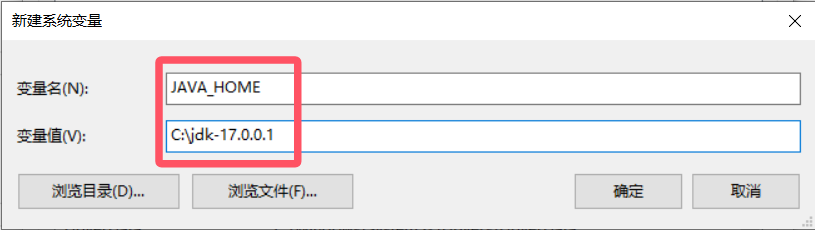
点击确定保存,然后往下找到变量为Path的,双击打开
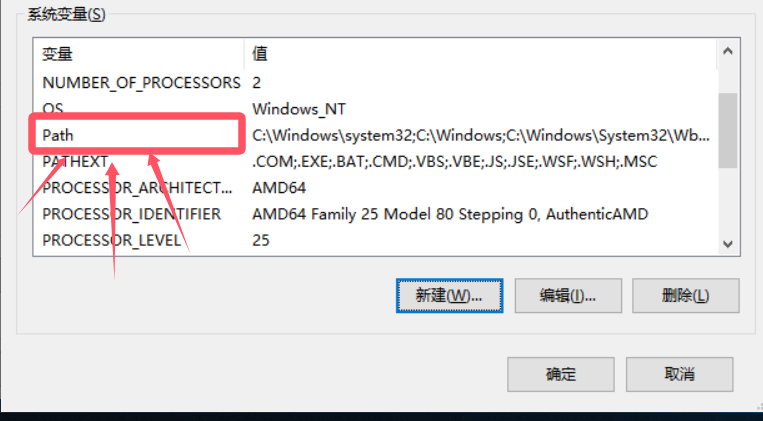
点击新建,将%JAVA_HOME%\bin填入,然后将其移动到最上方即可,防止其他环境冲突
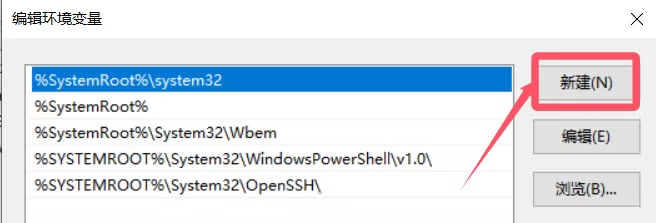
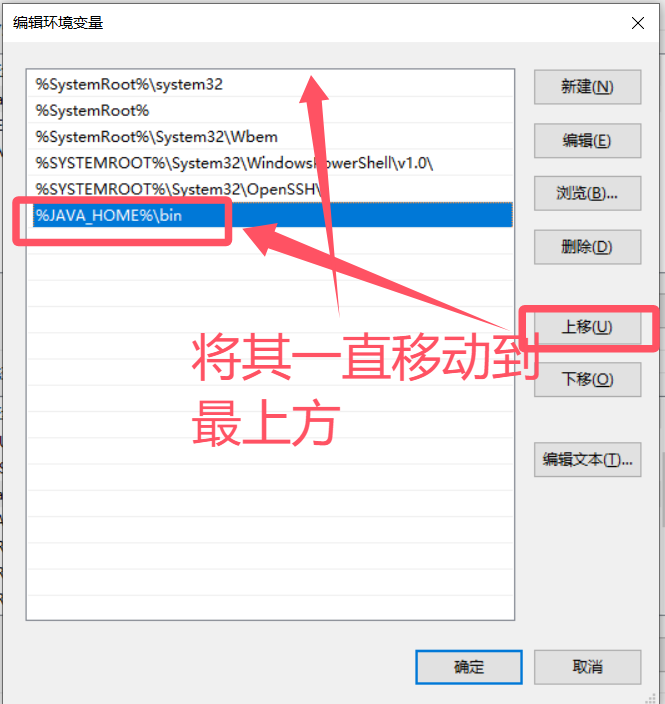
记住一定要点击确认,全部确认,此时你就已经完成了jdk17的环境配置,但是需要检验是否配置成功,在cmd命令窗口中输入
java --version
若不是如下图,那你就只有自己检查是否哪里配置错误,当然你配置的其他版本jdk,那么版本肯定是不同的,我所演示是jdk17

2.SDK环境安装配置
(以下操作请保持网络环境较好情况,防止出错)
个人建议单独放在其他盘,专门建立个文件夹存放sdk 现在双击打开AndroidStudio运行,有些可能桌面安装没有快捷方式,你只需要按win键,找到所有英语,A字母开头的地方就能找到
(1)打开记得点击don’t send
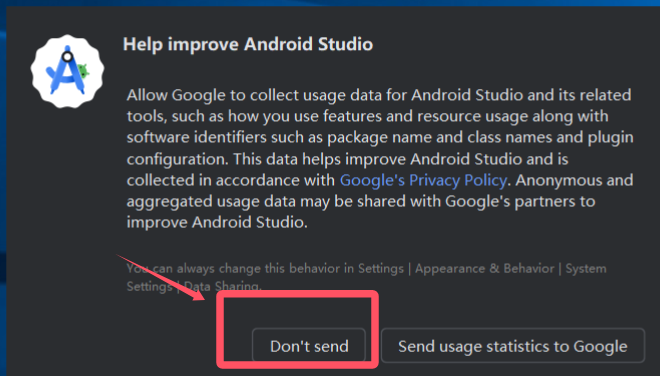
(2)第一次会碰见以下,直接先取消
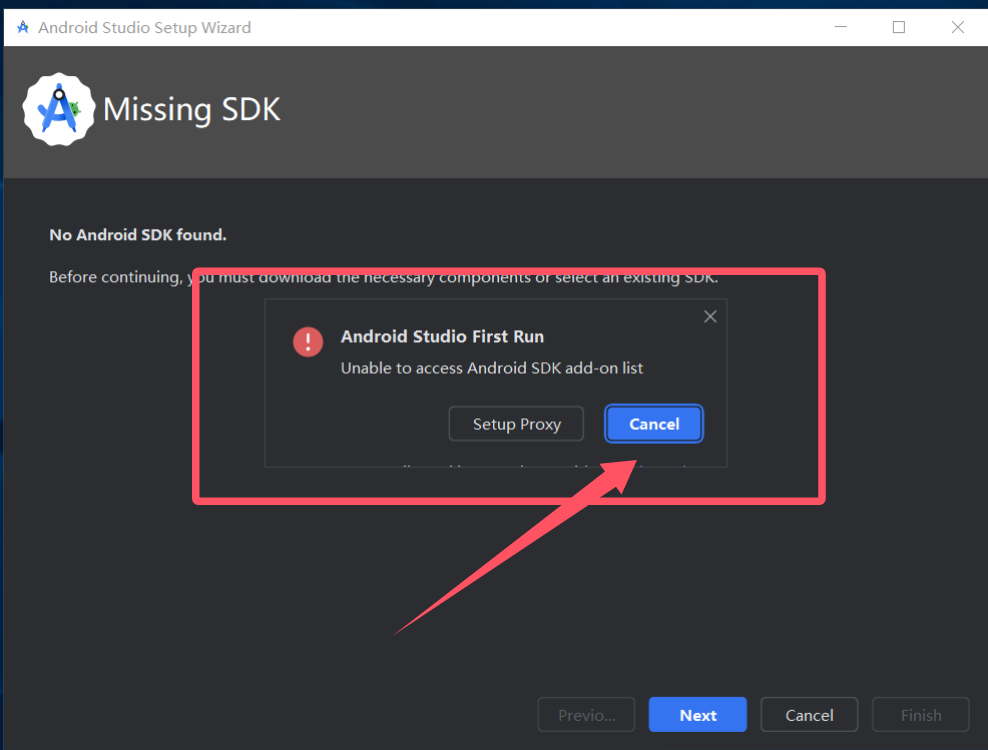
(3)然后点击Next,然后记得把这个sdk更换到其他盘,我就放到了E盘,建立了个文件夹
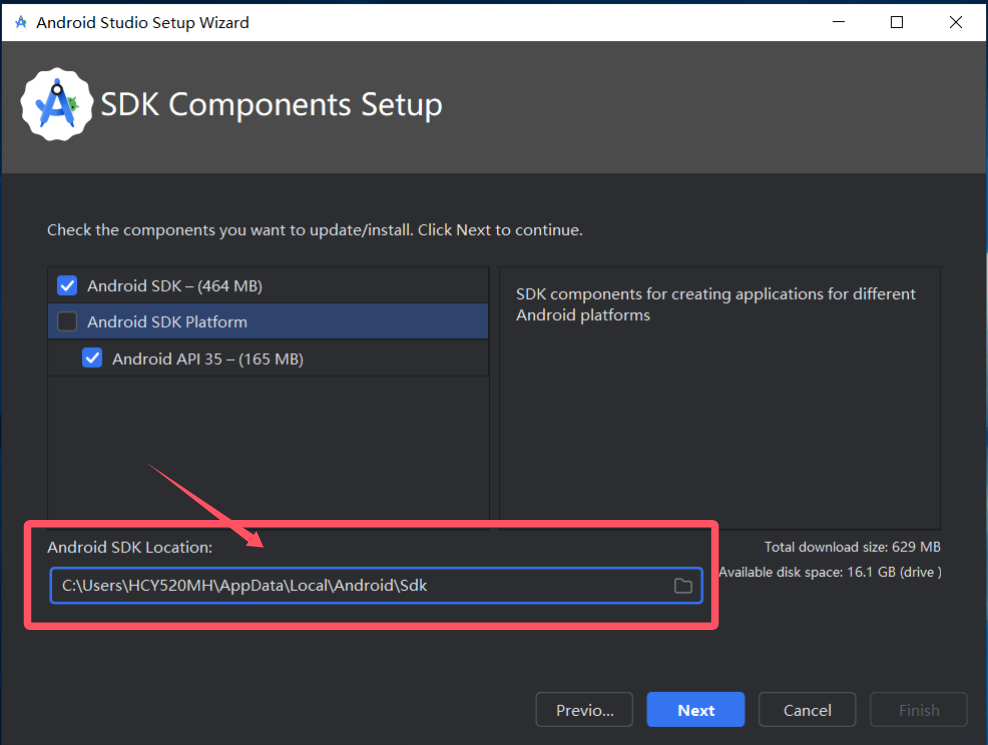
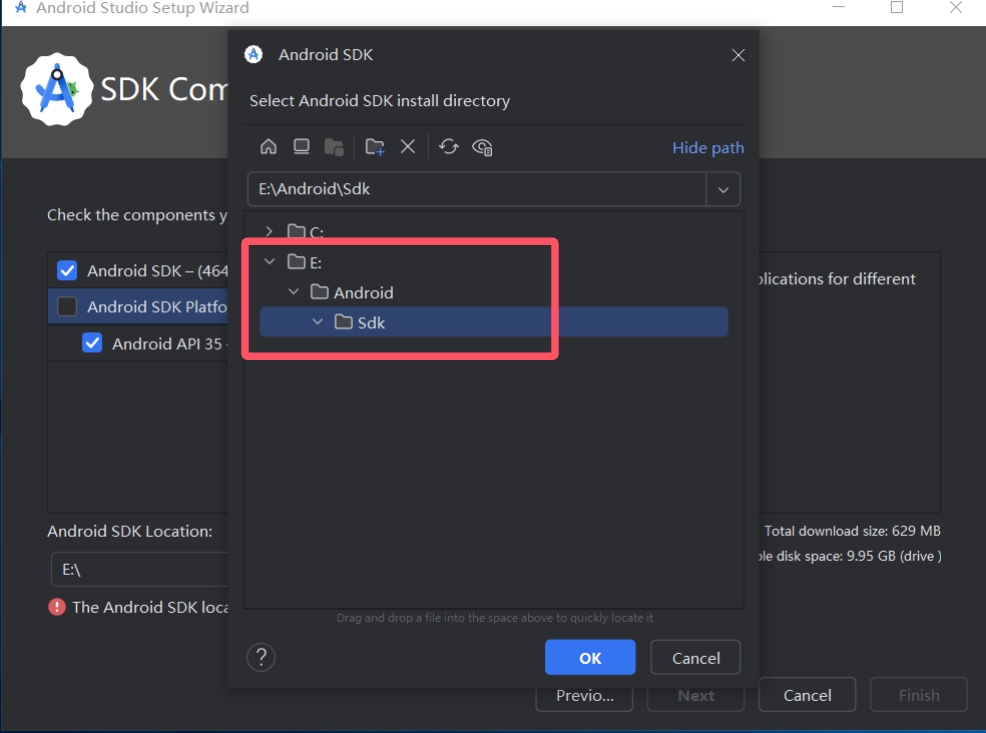
(4)然后点击Next,出现以下界面继续Next,在点击Accept,然后Finish,等待下载即可
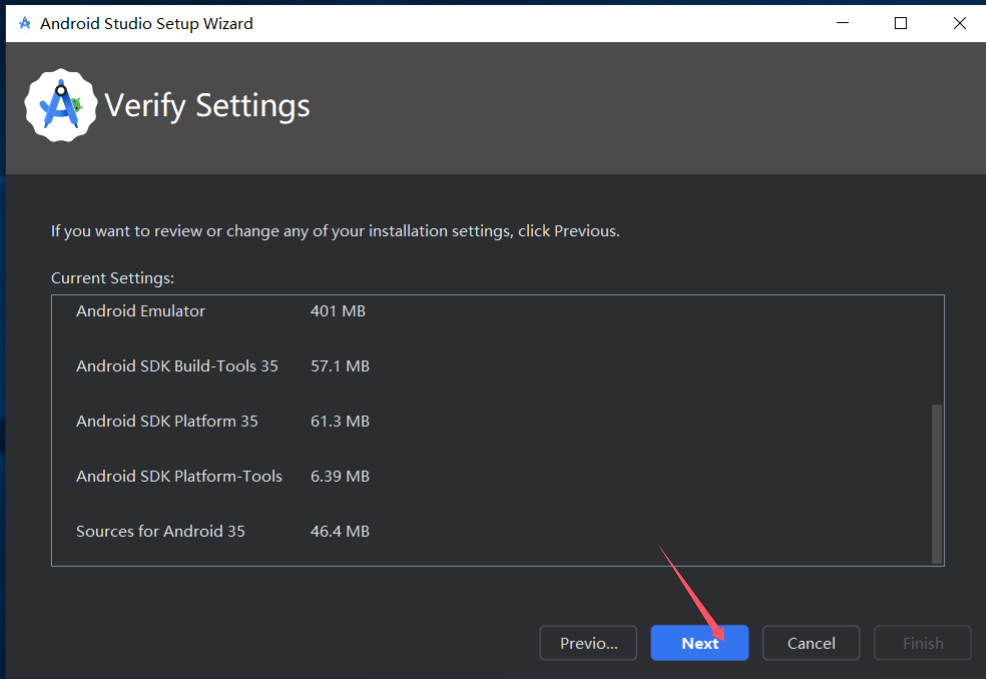
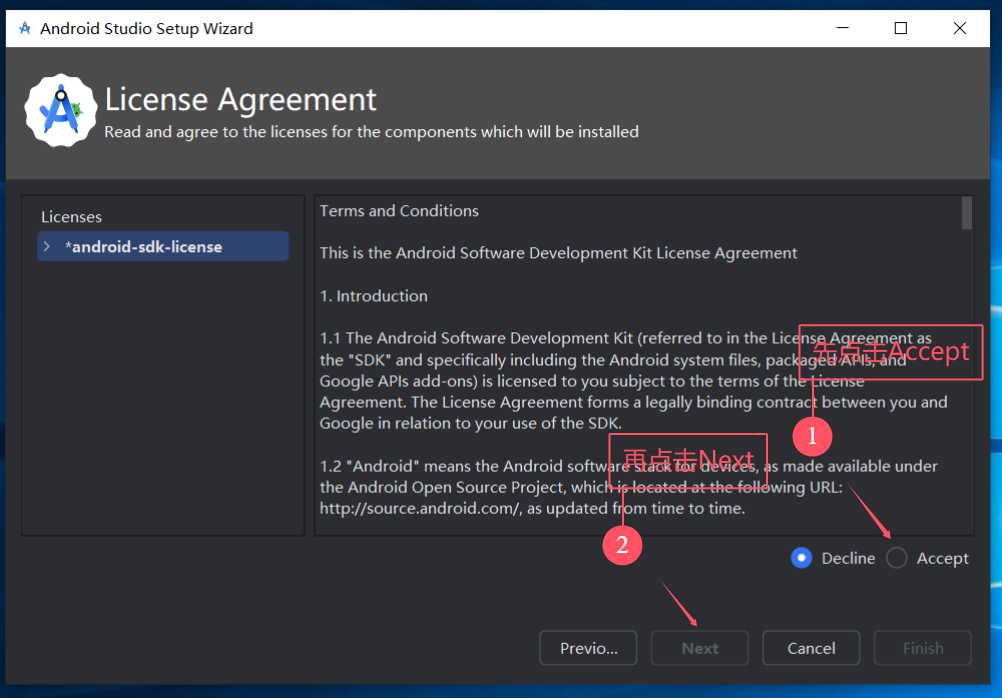
(5)直到出现以下Finish的方框变蓝可以点击的时候证明完成了,点击即可
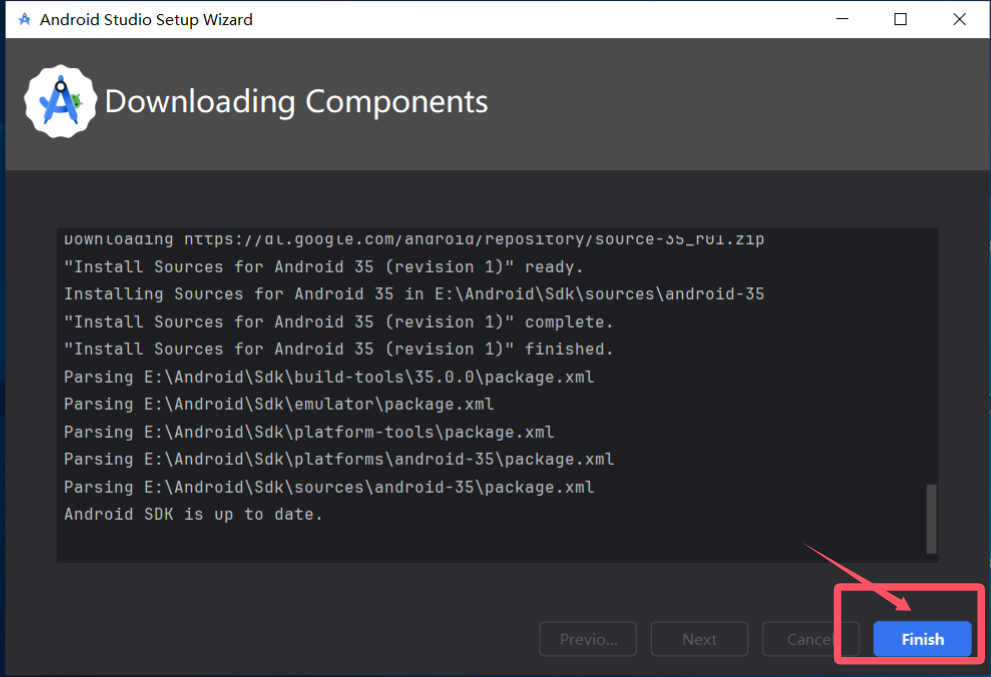
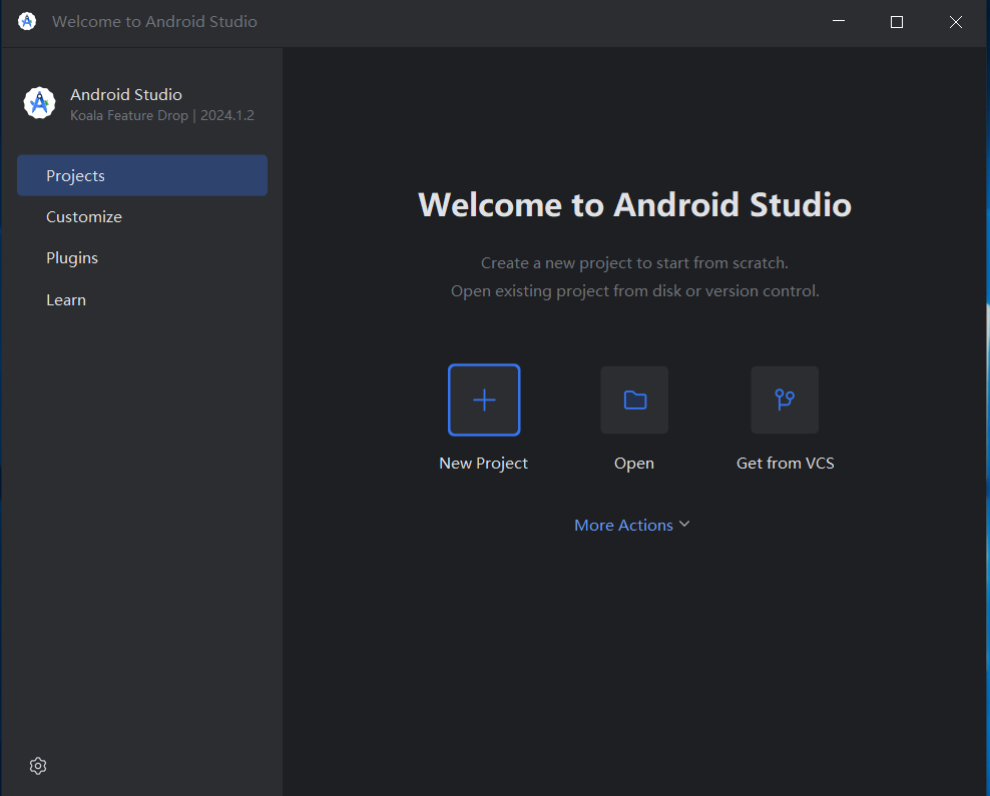
到这个地方先叉掉软件,我们先继续配置环境
同样先将以下代码复制保存在剪切板中
ANDROID_HOME %ANDROID_HOME%\tools %ANDROID_HOME%\platform-tools
打开最初的环境变量配置设置(和配置JDK17一样的办法),点击环境变量新建,如下图
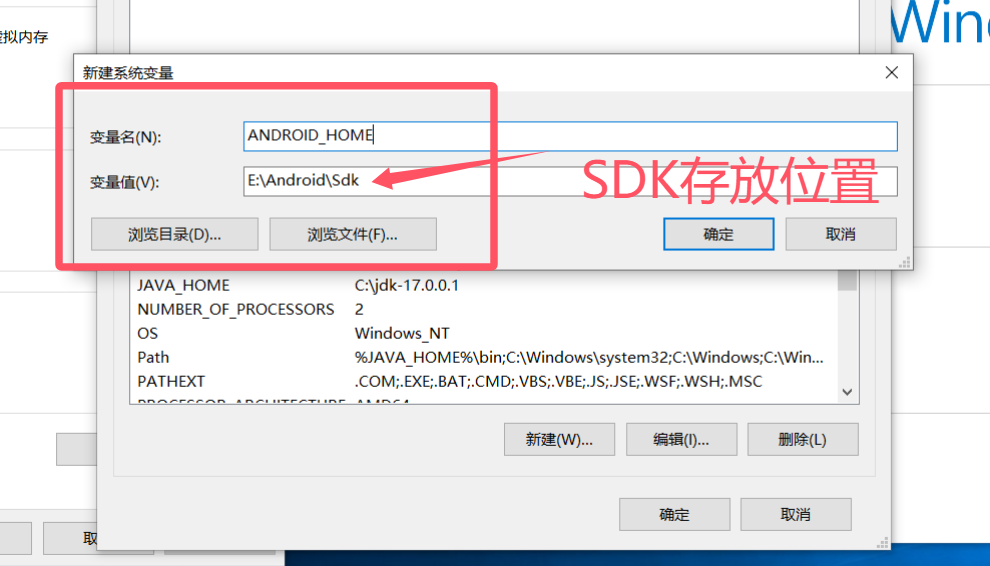
点击确认保存,再点击Path,添加以下两个
%ANDROID_HOME%\tools %ANDROID_HOME%\platform-tools
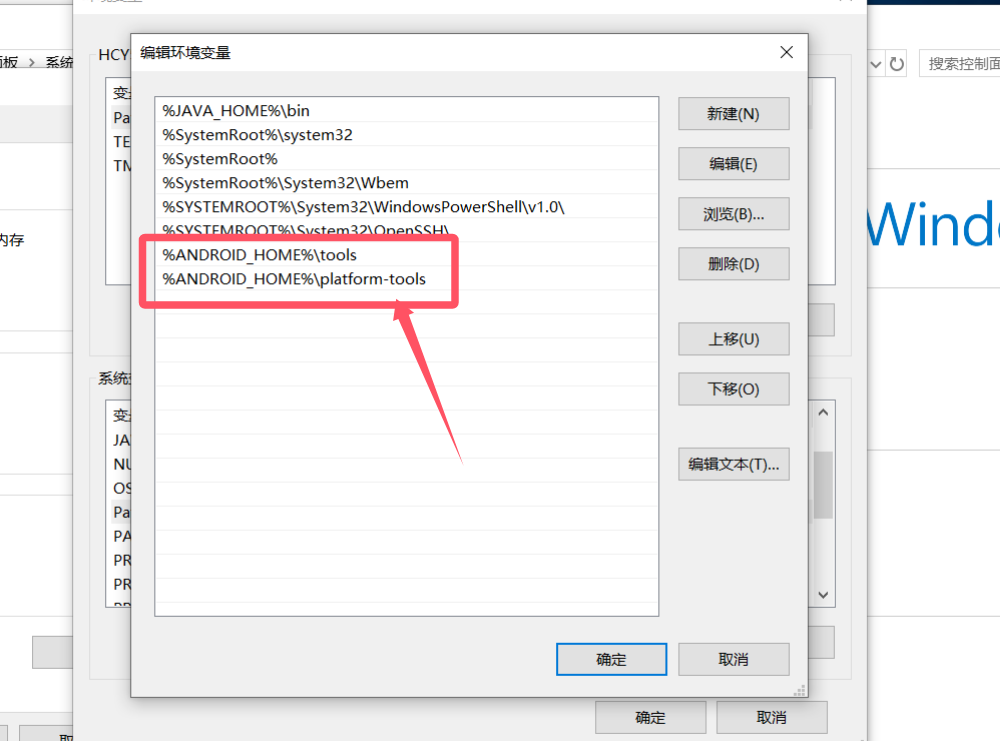
此时就完成了SDK的配置
3.Gradle依赖库环境配置
首先你得先建立一个名为GradleRepository的文件夹(自定义目录),一 会儿进行配置,以下截图是我的路径,仅作为参考
复制以下文本,一会儿环境配置所用👇
GRADLE_USER_HOME
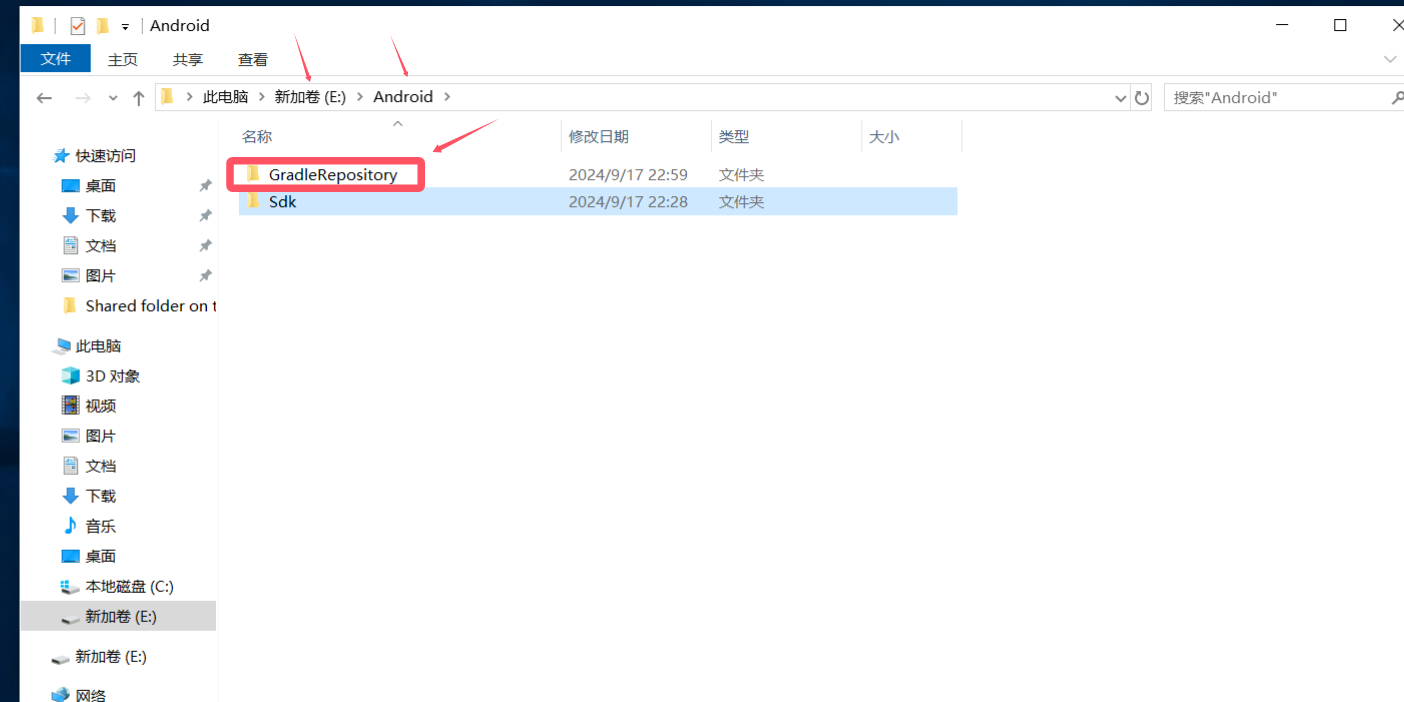
一样打开你的环境变量配置,按照之前操作,新建环境变量
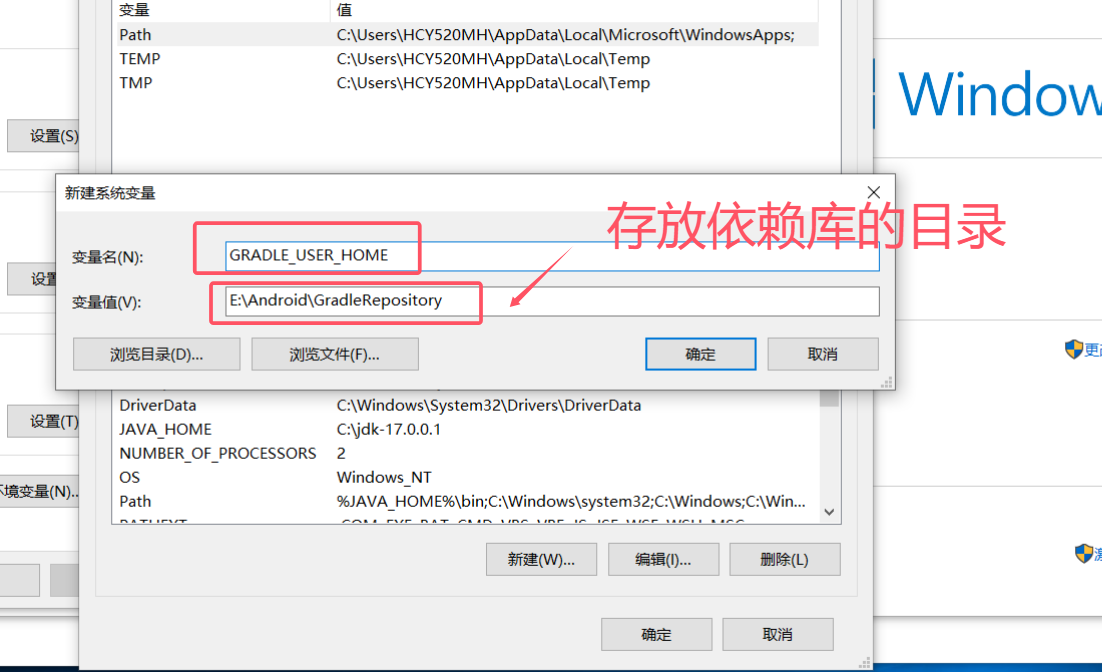
点击确定(不点击确定可能会保存失败,两次确认关闭),然后!强烈建议重启你的电脑,强烈建议!!!
四、运行软件,进行最后的配置
1.检查相应设置是否调整准确
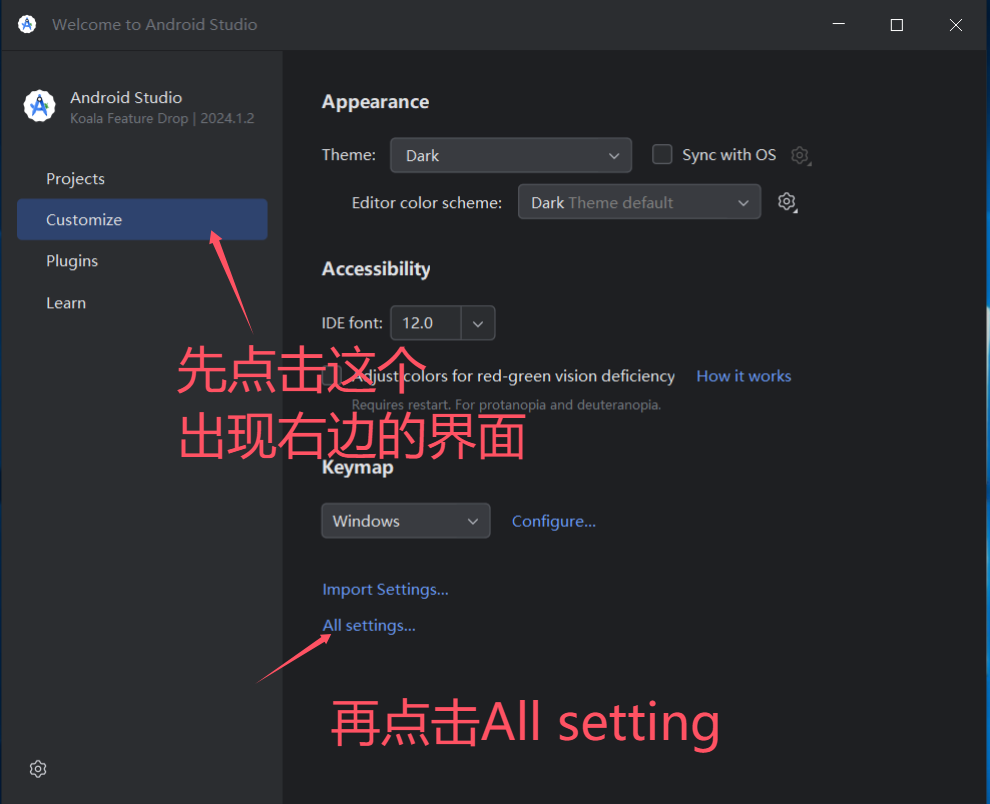
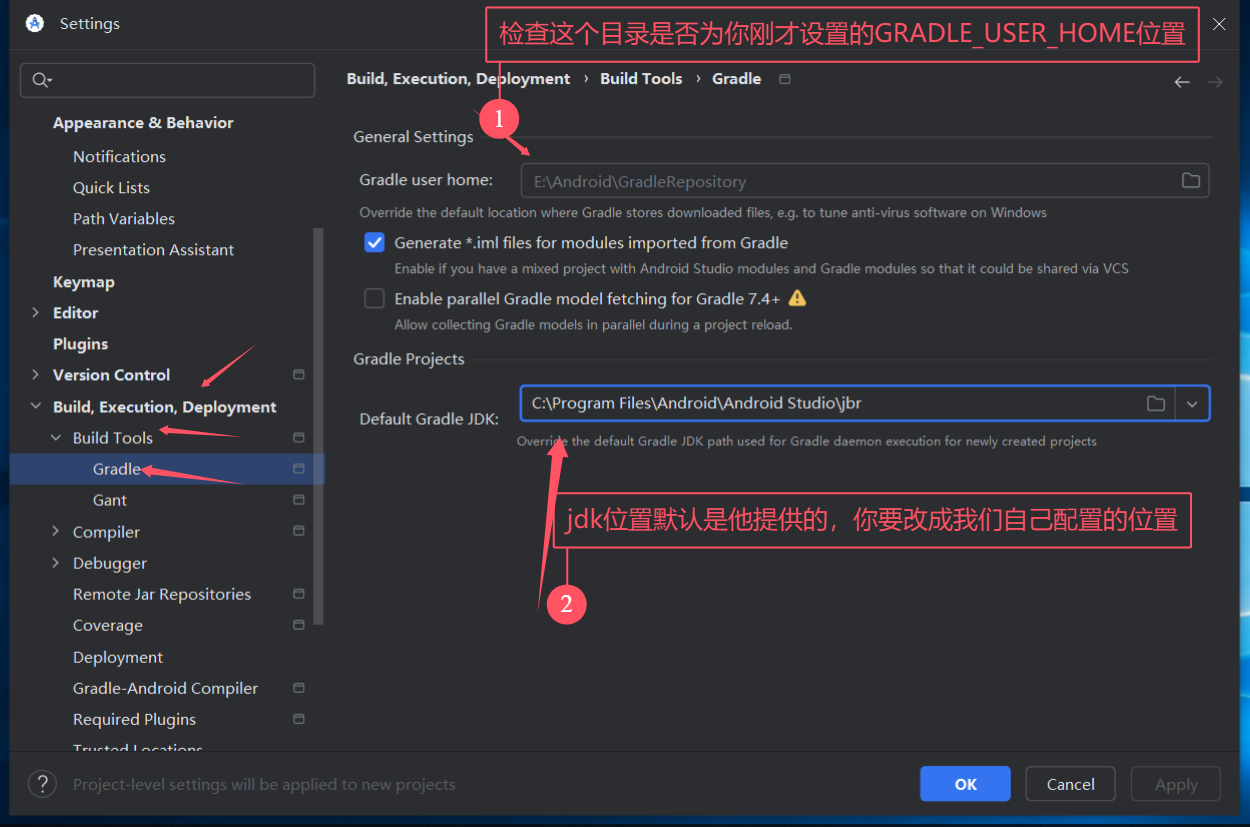

然后点击OK
2.进行Gradle下载和GradleRepository依赖库下载
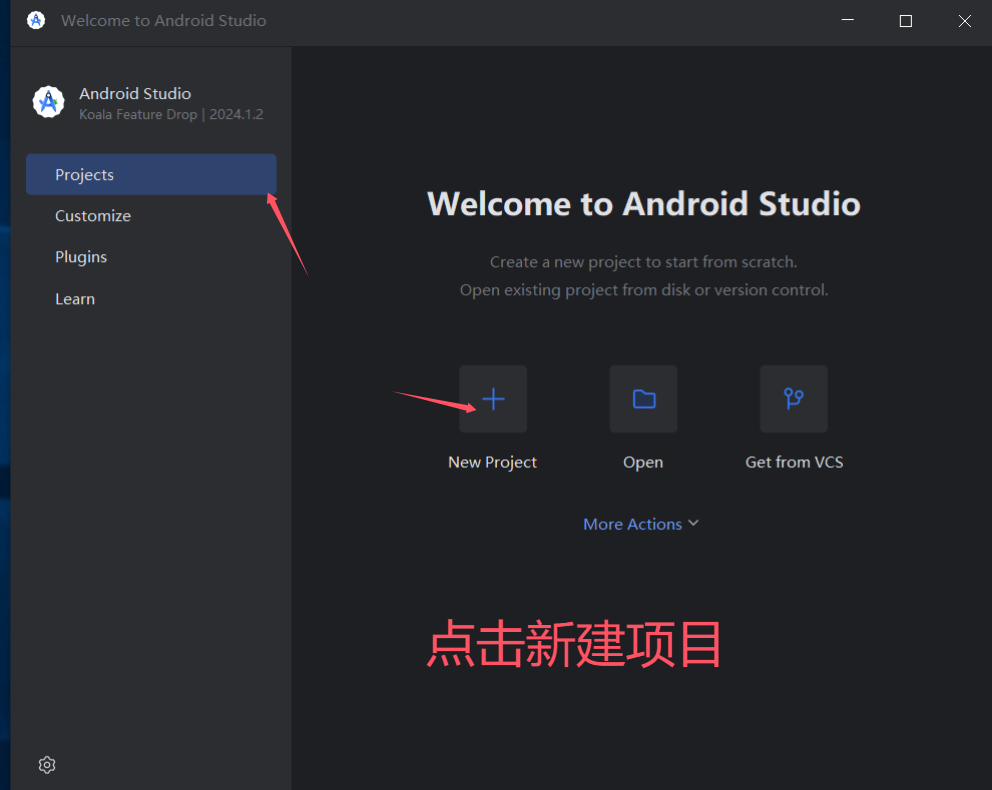
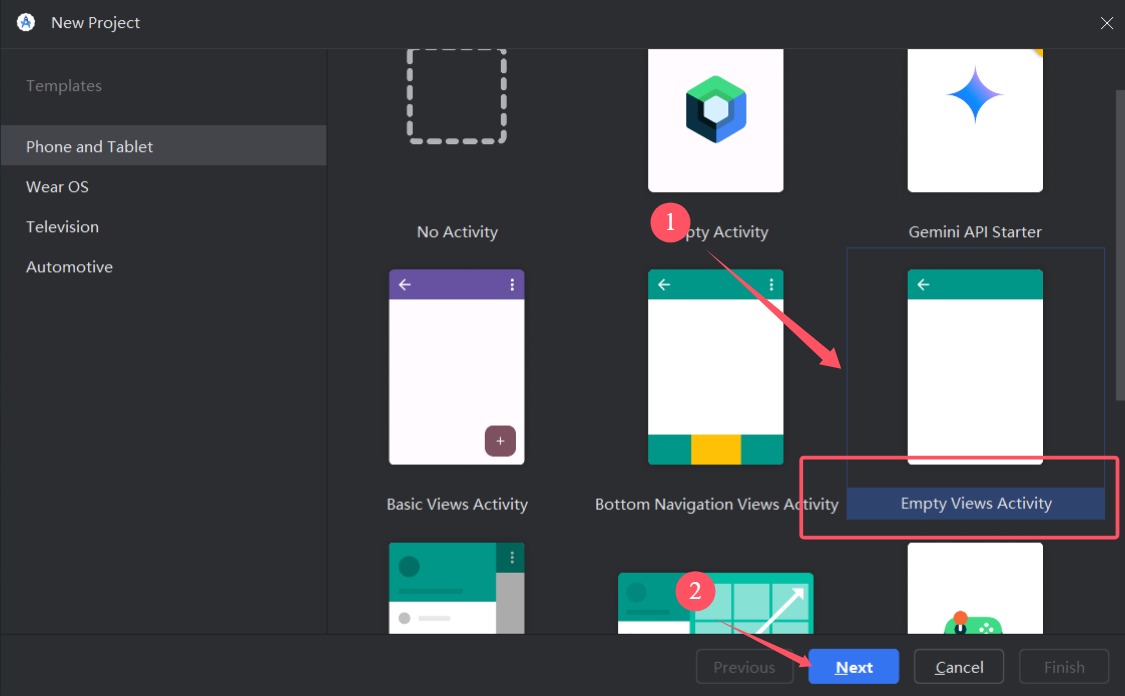
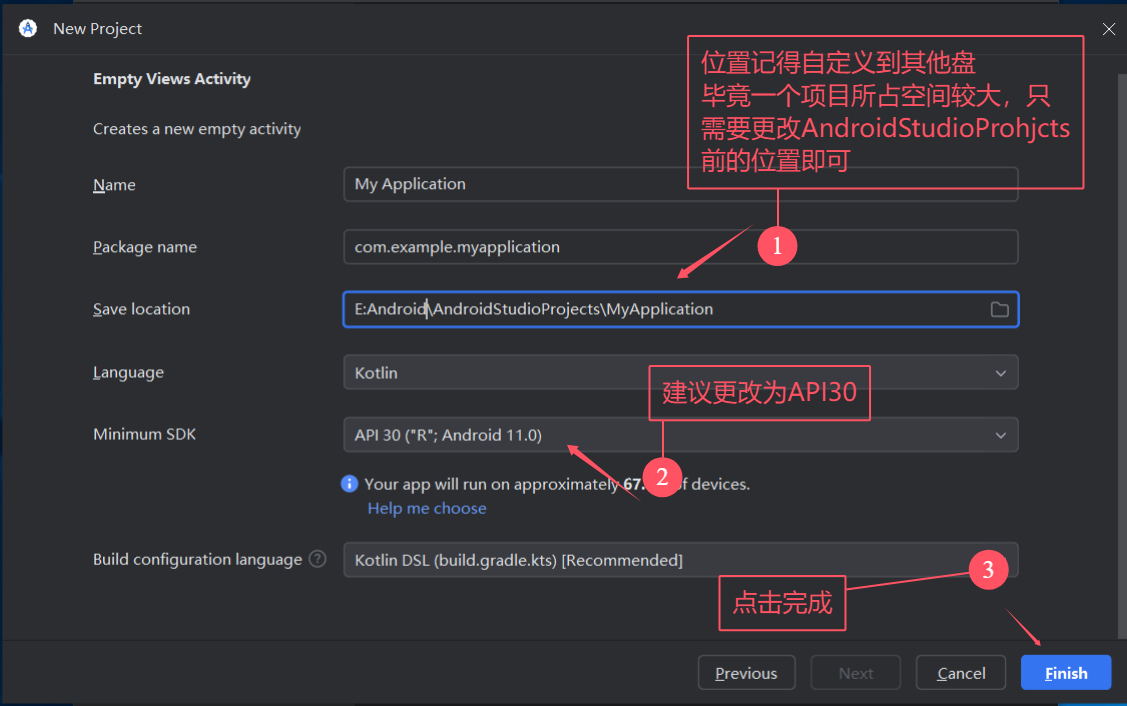
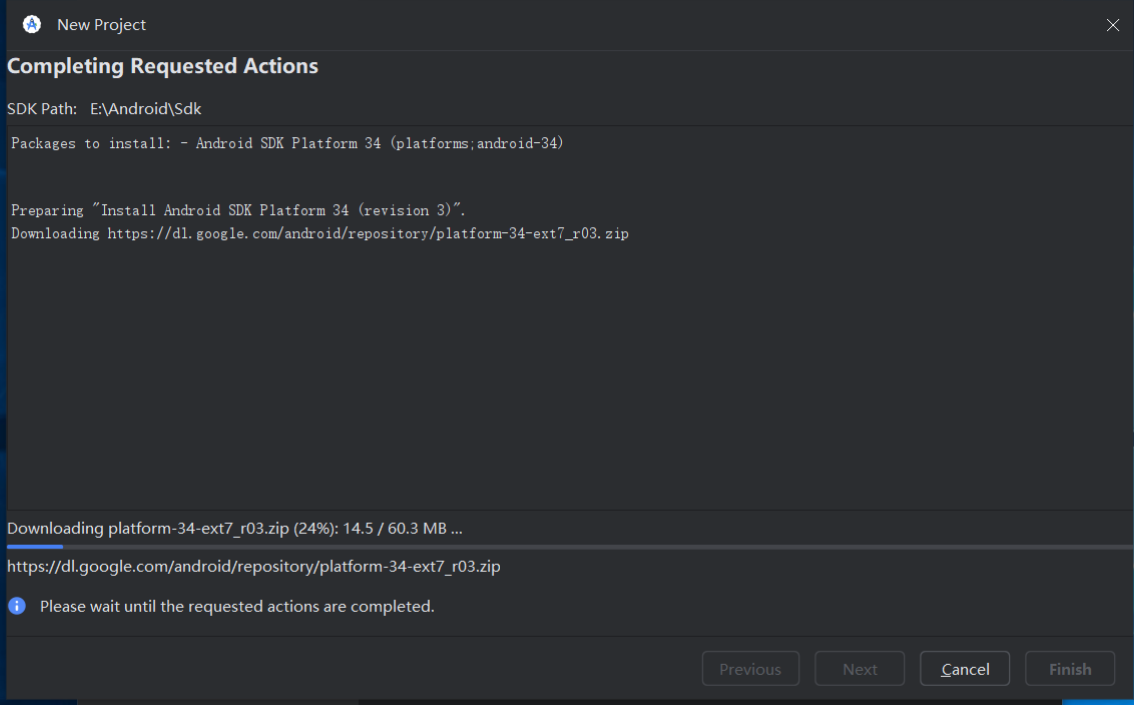
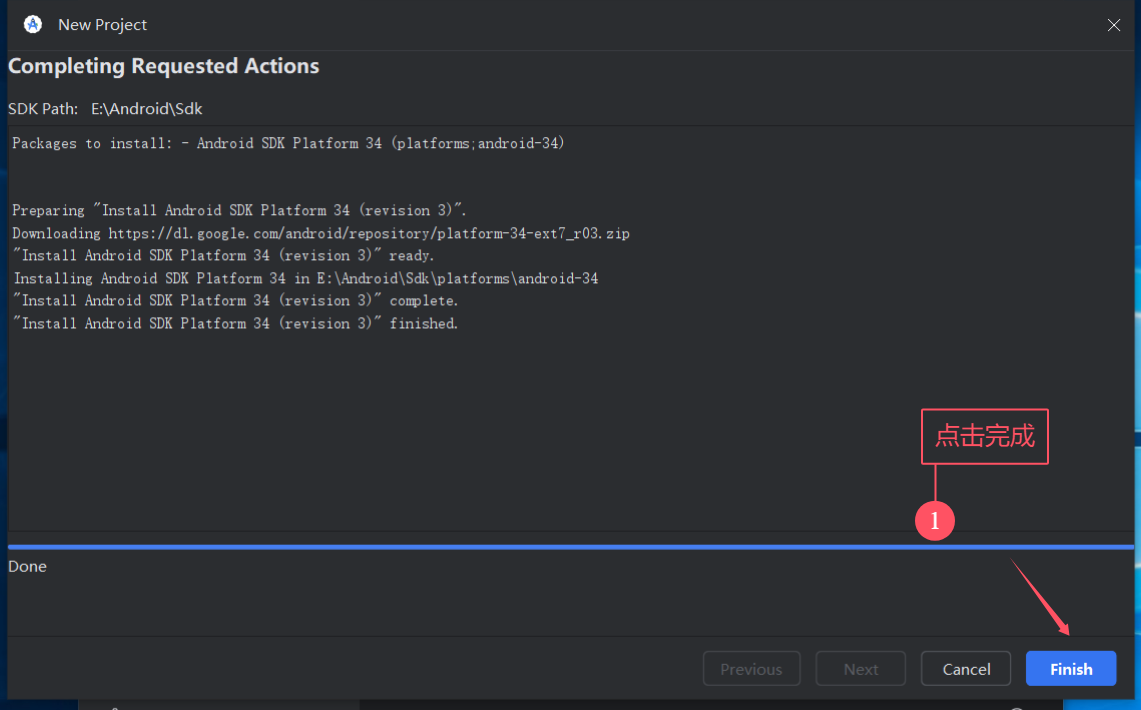
直到出现以下界面
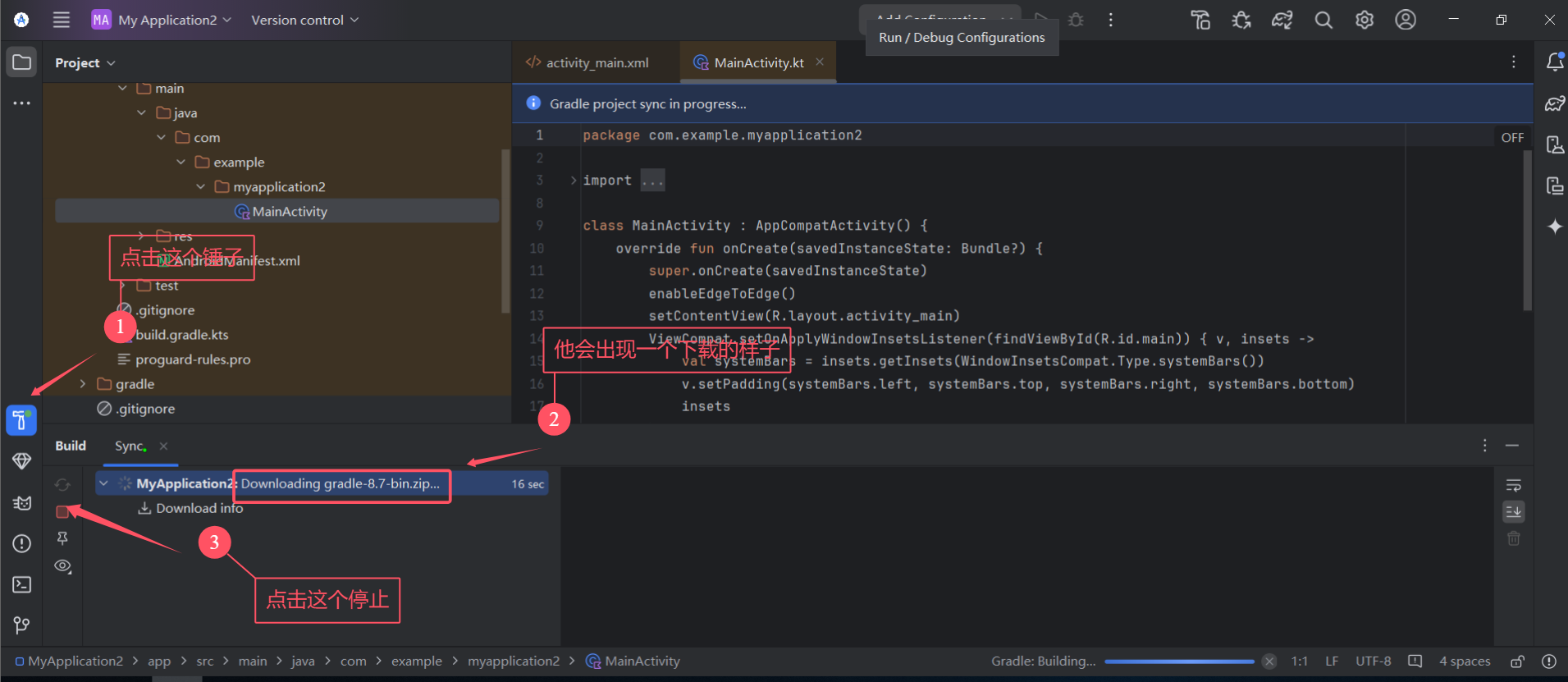

以下操作个人强烈建议先断网,不然要操作几次,才能配置成功,也可以不断网,但保守嘛
将下载源更改为腾讯镜像源
distributionUrl=https\://mirrors.cloud.tencent.com/gradle/gradle-8.7-bin.zip切记,只需要把services.gradle.org/distributions替换成mirrors.cloud.tencent.com/gradle就行了,其余地方不要动!!
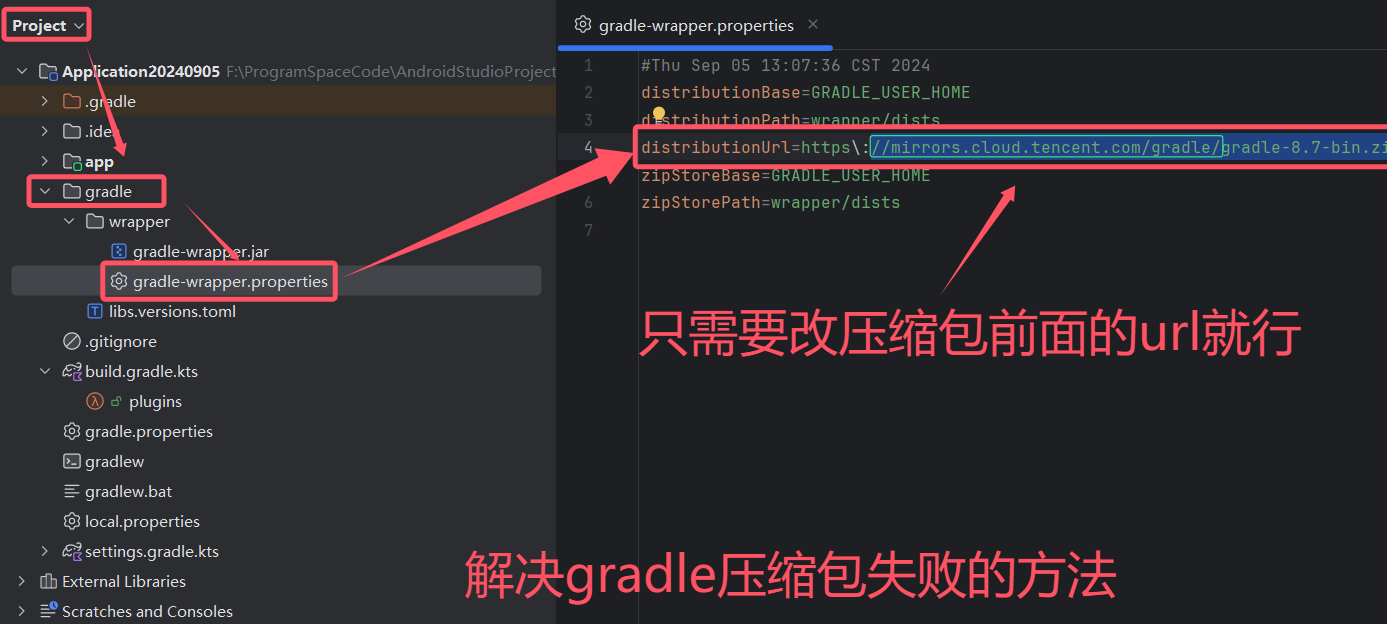
然后在找默认依赖库下载源,只需要第一次更改,之后就不需要了,只下载一次,如若不更改,可能会下载很慢,长达一个小时,如若更改为国内源,几分钟的事情 找到settings.gradle.kts
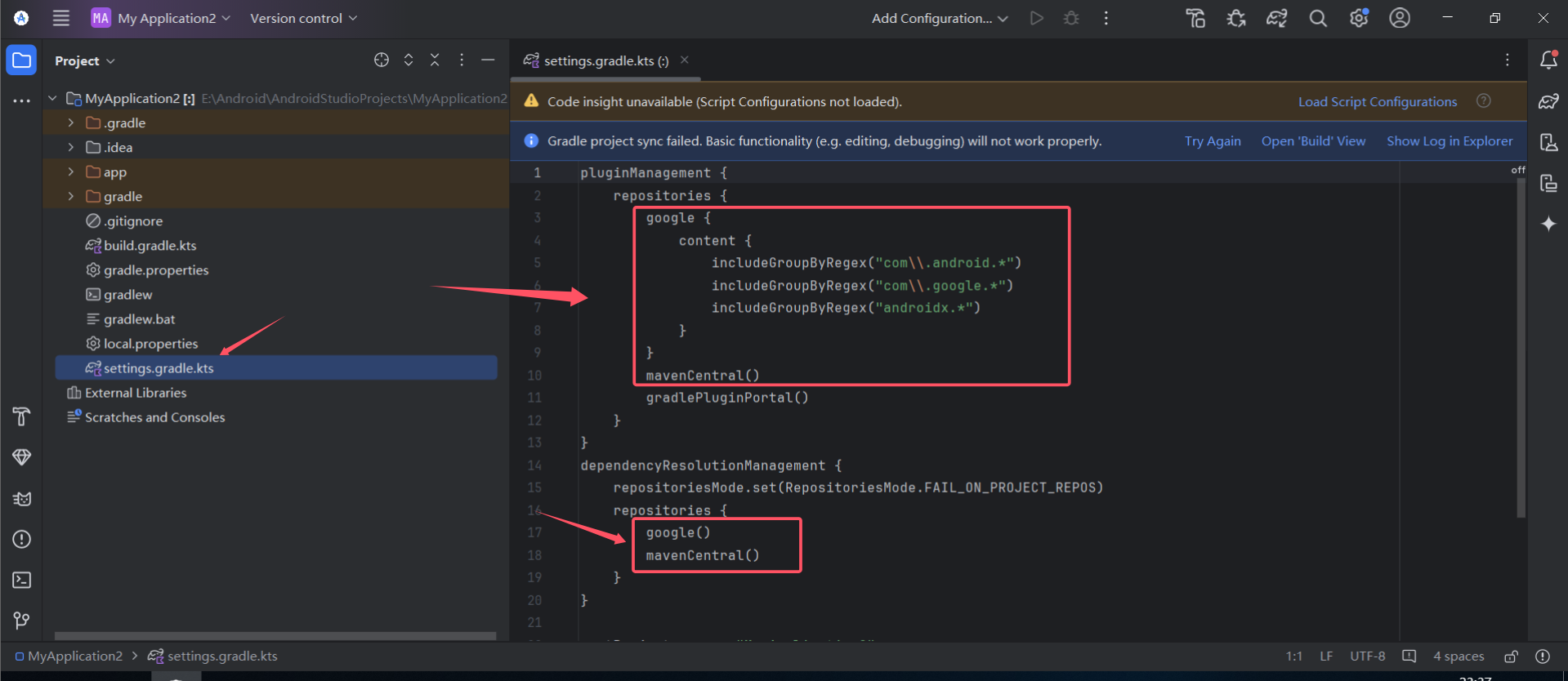
将上图框起来部分都替换成以下代码(这是2024年12月23日最新更新的源)
maven { setUrl("https://maven.aliyun.com/nexus/content/repositories/central")}
maven { setUrl("https://maven.aliyun.com/nexus/content/groups/public/")}
maven { setUrl("https://maven.aliyun.com/nexus/content/repositories/google")}
maven { setUrl("https://maven.aliyun.com/nexus/content/repositories/jcenter")}
maven { setUrl("https://maven.aliyun.com/nexus/content/repositories/gradle-plugin")}变成如下图的样子
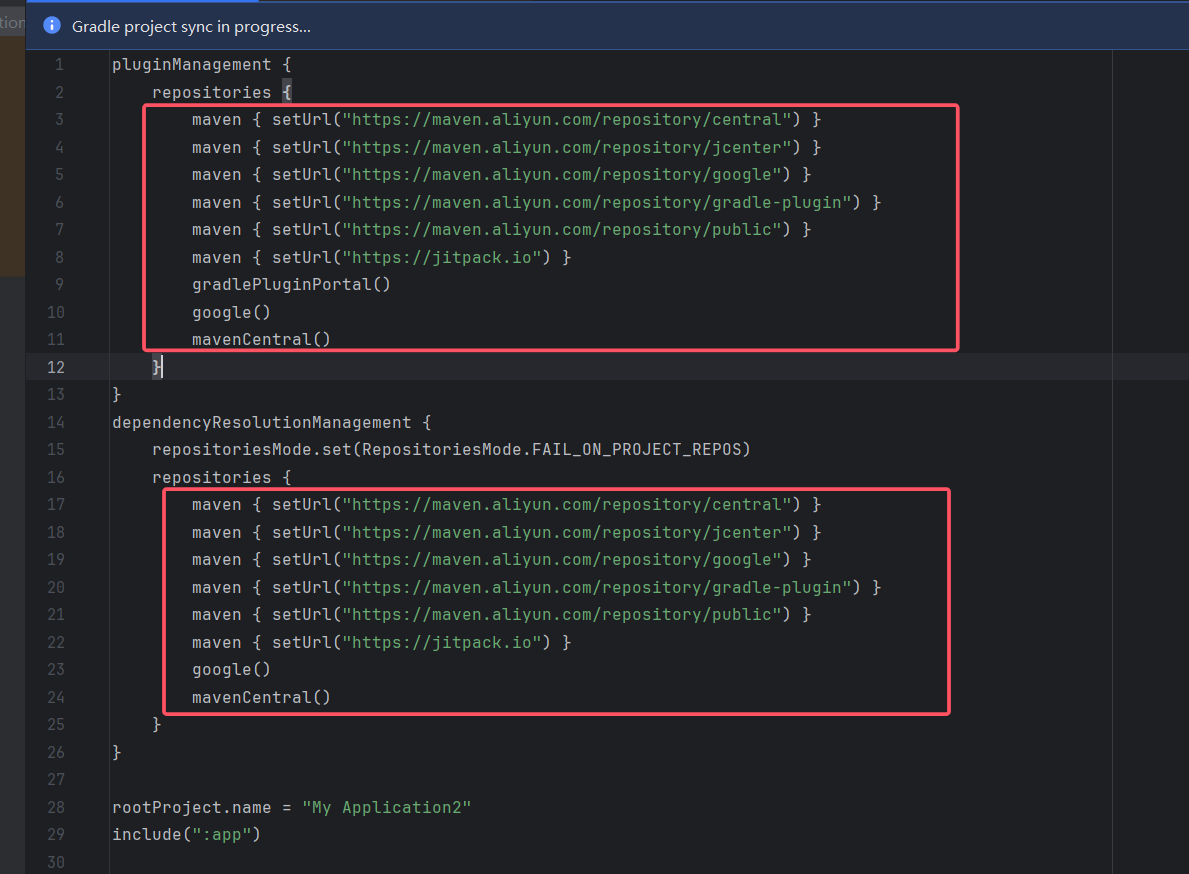
最好是Ctrl+S一下下吧,保守以下 此时你点击左上角的那个Try Again,记得联网,等待下载完成
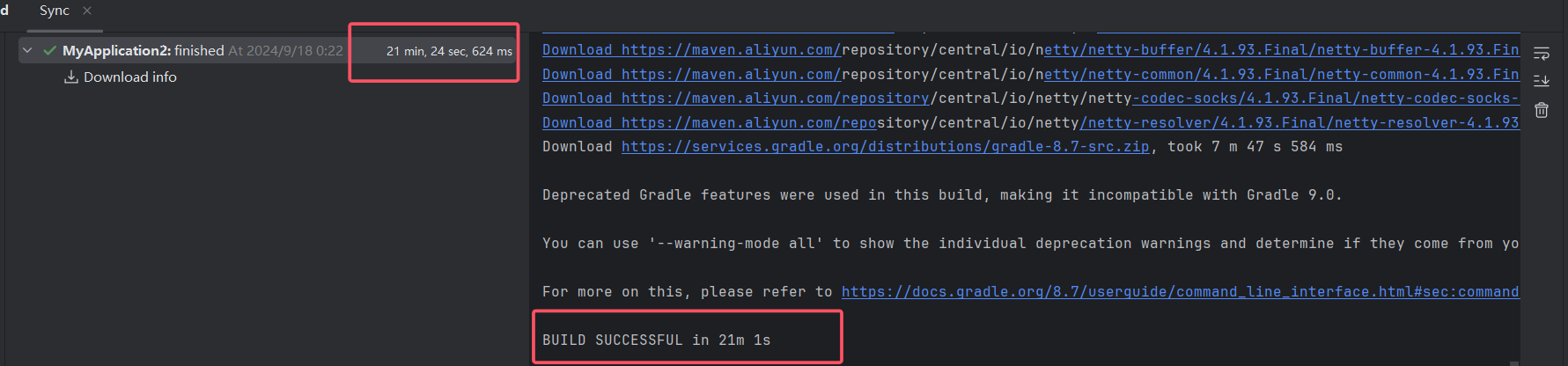
好吧,还是有点慢21分钟哈哈哈,但是!比下载一个小时强,这个只要有第一次安装才会下载那么久,之后就不会了。
好了本片文章到此为止,我也是吃了很多教训,才写出这篇文章,如若配置过程中有其余bug,可私信我,希望能在给你初学时给予帮助。
原文地址:https://blog.csdn.net/keiraee/article/details/142321644
免责声明:本站文章内容转载自网络资源,如侵犯了原著者的合法权益,可联系本站删除。更多内容请关注自学内容网(zxcms.com)!
